

Escrito por Nathan E. Malpass, Última actualización: 23 de diciembre de 2019
“¿Puedes explicarme qué es el enraizamiento? Dicen que es genial hacerlo en tu teléfono Android, pero ¿cómo lo haces de todos modos?
Parte 1. ¿Qué significa raíz?Parte 2. Cómo moverse por la raíz de Android en MacParte 3. Los pros y contras de Root en AndroidParte 4. Dispositivo Android Rooteado para Recuperar Datos Borrados
Si ha dedicado su tiempo a investigar la mejor manera de usar su dispositivo Mac o Android, entonces habría llegado al término raíz or enraizamiento. Entonces, ¿qué significa raíz de todos modos?
En pocas palabras, la raíz otorga a los usuarios privilegios administrativos en su dispositivo, que de otro modo no tendrían en la configuración predeterminada. Root en Mac y Android les da a los usuarios control total sobre el sistema operativo de sus dispositivos. Con eso, puede acceder a archivos y carpetas restringidos, instalar aplicaciones y personalizar su dispositivo como nunca antes.
In Apple macOS High Sierra, root es una cuenta de usuario que permite el acceso de superusuario al sistema. Si bien el nuevo sistema operativo ya es poderoso, la activación de la cuenta de usuario raíz permitirá a los usuarios realizar tareas más avanzadas. Cuando haces alguna configuración avanzada para acelerar estás corriendo lento mac, necesitas la cuenta de root.
De forma predeterminada, está deshabilitado, pero se puede iniciar al iniciar sesión como root. Sin embargo, esta característica ha expuesto a los usuarios de Mac al riesgo de una violación de la seguridad. Conocido ampliamente como el error raíz de macOS High Sierra, permite a los piratas informáticos y personas no autorizadas iniciar sesión en su cuenta incluso sin una contraseña. La parte 2 del artículo discutirá cómo los usuarios pueden abordar este problema.
En cuanto a los usuarios de Android, el rooting les permite mejorar el rendimiento de sus gadgets. Una forma es expandiendo su tamaño de almacenamiento interno. Puede explorar los otros beneficios en la Parte 3 de esta publicación.
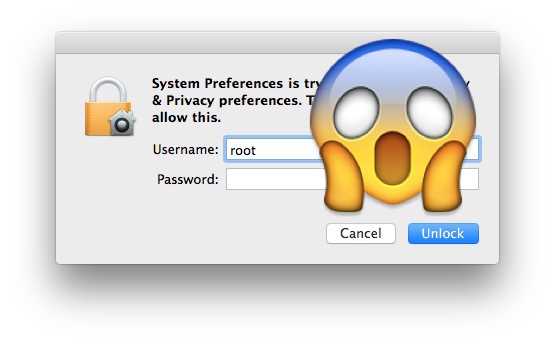 Qué significa raíz en Mac
Qué significa raíz en Mac
El error recientemente descubierto en macOS High Sierra presenta serios problemas de seguridad para los usuarios. Cualquier persona con acceso físico al dispositivo podrá tener privilegios de lectura y escritura en su computadora.
Si alguien intenta iniciar sesión como administrador, escribir "root" como nombre de usuario y dejar el campo de contraseña en blanco puede darle acceso instantáneo. Simplemente tendrá que hacer clic en Desbloquear varias veces hasta que ingrese con éxito. Para ese momento, podrá ver todos sus archivos, instalar malware y causar daños irreparables a su Mac. Lo mismo se puede hacer en la pantalla de inicio de sesión en un Mac bloqueado.
Para resolver este problema, aquí hay dos soluciones fáciles de arreglar.
Puede habilitar la raíz en Mac y establecer una contraseña para proteger su dispositivo y sus datos. Así es cómo.
Si ya tiene una contraseña establecida para su cuenta de usuario raíz, puede crear una contraseña aún más única. De esta forma, su Mac puede ser menos susceptible al acceso no autorizado. Tanto como sea posible, conviértalo en una combinación de caracteres, números y símbolos.
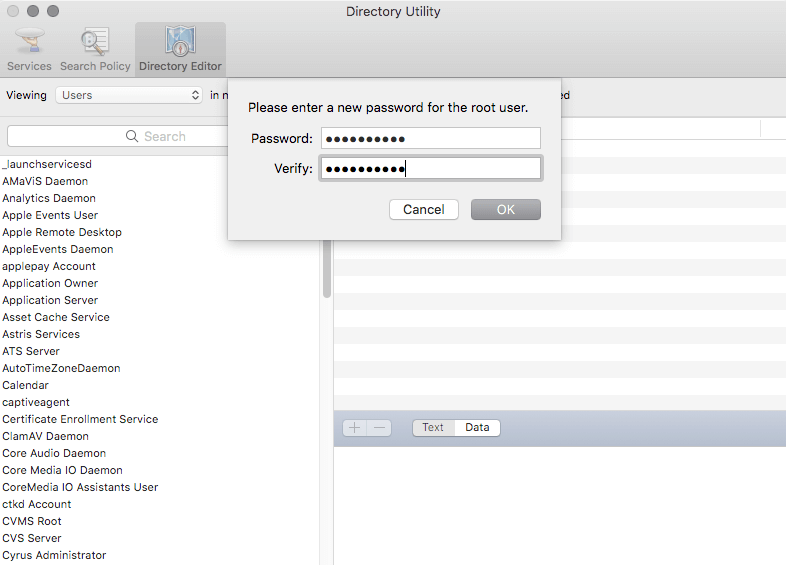 Establecer contraseña para la cuenta raíz
Establecer contraseña para la cuenta raíz
Si bien el enraizamiento ha causado un problema de seguridad para los usuarios de Mac, es una bendición para los propietarios de teléfonos con Android. Rootear un dispositivo Android ofrece muchos grandes beneficios. Desbloquea todo el potencial de su dispositivo haciendo modificaciones simples y significativas.
Aquí hay algunas ventajas de enraizamiento:
Cuando haya realizado los cambios necesarios en el sistema de su teléfono, ahora puede instalar todas las aplicaciones que desee, incluso si son incompatibles con su dispositivo. También puede deshacerse de las aplicaciones preinstaladas para las que no tiene uso y ocupar demasiado espacio.
Ya no tendrás que distraerte con anuncios no solicitados cuando estés usando tu aplicación o jugando un juego.
Puede cambiar los temas incorporados y la apariencia de los dispositivos Android. Al instalar ROM personalizadas, puede modificar el aspecto general de la interfaz y agregar funciones.
También puede actualizar a la versión más reciente de Android, incluso si su proveedor lo ha bloqueado para su teléfono.
Al desinstalar las aplicaciones que no necesita, puede mejorar el uso de RAM y acelerar su teléfono inteligente. También puede instalar aplicaciones particulares que mejoran el uso de la batería y permiten una red 3G más rápida.
Si bien es útil, la raíz en Android puede causar brechas de seguridad, especialmente si se hizo incorrectamente. Los usuarios inexpertos pueden tener su teléfono bloqueado. Este término simplemente se refiere a dejar el teléfono inútil debido a una modificación incorrecta. Aquí hay algunos riesgos que debes tener en cuenta:
Ahora que el sistema Android se ha modificado, básicamente estás manipulando una capa de protección diseñada por los creadores del sistema, Google. De hecho, la compañía no lo admite, tanto que han desarrollado una API que puede detectar dispositivos Android modificados. Tu dispositivo también se vuelve vulnerable a los virus y malware.
Es posible que las nuevas actualizaciones no se instalen debido a modificaciones del software. Algunas versiones de Android no funcionan con dispositivos rooteados. Es posible que tenga que seguir con una versión anterior o esperar nuevas actualizaciones del sistema operativo.
Rootear su teléfono automáticamente anula la garantía de su dispositivo. Si su teléfono se dañó durante o después del proceso de enraizamiento, tendrá que pagarle al fabricante del teléfono por las reparaciones.
Los riesgos anteriores pueden desanimarlo para rootear su dispositivo. Sin embargo, no se puede negar que el proceso abre tantas posibilidades para su teléfono. La clave aquí es usar una herramienta de enraizamiento efectiva y seguir de cerca las instrucciones.
Si desea un enraizamiento seguro y exitoso, FoneDog Toolkit es la mejor solución para usted. El software admite miles de dispositivos Android, por lo que los problemas de compatibilidad no serán una preocupación. ¡En cuestión de minutos y unos pocos clics, puede aprovechar al máximo su teléfono Android! Con FoneDog - Android Data Recovery, ¡puedes recuperar los datos eliminados con solo pasos de 3!
Antes de comenzar a rootear su teléfono, debe hacer una copia de seguridad completa de su dispositivo. Cargue completamente su dispositivo porque no sabe cuánto tiempo le tomaría enraizarlo.
Descargar libre Descargar libre
Con un cable USB, conecta tu teléfono Android a la computadora. Si una ventana emergente le pide que autorice la depuración del USB, haga clic en OK para proceder. Si no aparece el mensaje, deberá habilitar manualmente la depuración del USB. Puedes hacerlo con los siguientes pasos:
Ir Ajustes. en tu dispositivo> Acerca del teléfono > Tap Número de compilación varias veces hasta que esté en modo desarrollador> Volver a Ajustes. > Opciones De Desarrollador > Depuración USB > Tap OK en tu teléfono> Haz clic OK en el software
Después de estos pasos, el software podrá detectar su dispositivo.

Conecte Android y permita la depuración de USB - Step1
Una vez que su programa Android haya sido detectado exitosamente por el programa, FoneDog - Android Data Recovery mostrará todos los tipos de datos que admita para su recuperación. Por defecto, ha verificado todos los tipos de datos. Simplemente puede elegir el tipo de archivos que desea recuperar. Y luego haz clic "Siguiente" para comenzar a escanear
Si hay una ventana emergente en su dispositivo, haga clic en "Permitir" en el dispositivo.

Elija el tipo de archivo para escanear y permitir Root Android - Step2
Seleccione los archivos eliminados que desea recuperar. Luego haz clic en "recuperar"Botón para restaurar los archivos eliminados a la computadora.
Otras personas también interesadas en:
Recuperar contactos perdidos de Android
Guía de recuperación: vea los mensajes de texto eliminados gratis en Android

Recuperar archivos borrados en Android - Step3
Descargar libre Descargar libre
Comentario
Comentario
Android de Recuperación de Datos
Restaurar archivos borrados de un teléfono Android o tablet a.
descarga gratuita descarga gratuitaHistorias de personas
/
InteresanteOPACO
/
SIMPLEDificil
Gracias. Aquí tienes tu elección:
Excellent
Comentarios: 4.6 / 5 (Basado en: 73 El número de comentarios)